
Pas évident de se servir d'un gps en randonnée surtout
lorsque l'on ne sait pas trop comment cela marche ![]()
Je vous propose ICI de vous expliquer les bases du
fonctionnement ou plutôt comment MOI, je l'utilise ![]()
Il vous faut un GPS bien entendu et un logiciel type Carto Explorer ou équivalent.
|
Voila mon GPS sur mon quad |
Pour ma part, j'ai un GPS Garmin 60CX et Carto Explorer |
|
|

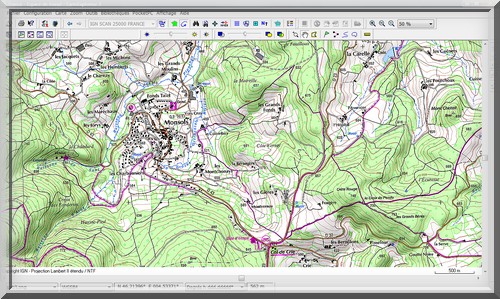 |
Il y a plusieurs méthodes pour bien s'en servir. La première est assez simple voici comment je procède.
1 - La préparation de la route en .rte puis transformation en .trk
Dans carto explorer, tracer sa route afin de créer sa randonnée puis la renommer dans la bibliothèque des routes - " Monsols " par exemple...
Si vous l'enregistrez sur votre PC, elle aura une extension .rte
Afin de la transférer dans le gps, je dois ensuite la transformer en trace ( .trk ) puis je l'enregistre dans la bibliothèque des traces et je la renomme encore en " Monsols "
Si vous l'enregistrez sur votre PC, elle aura une extension .trk
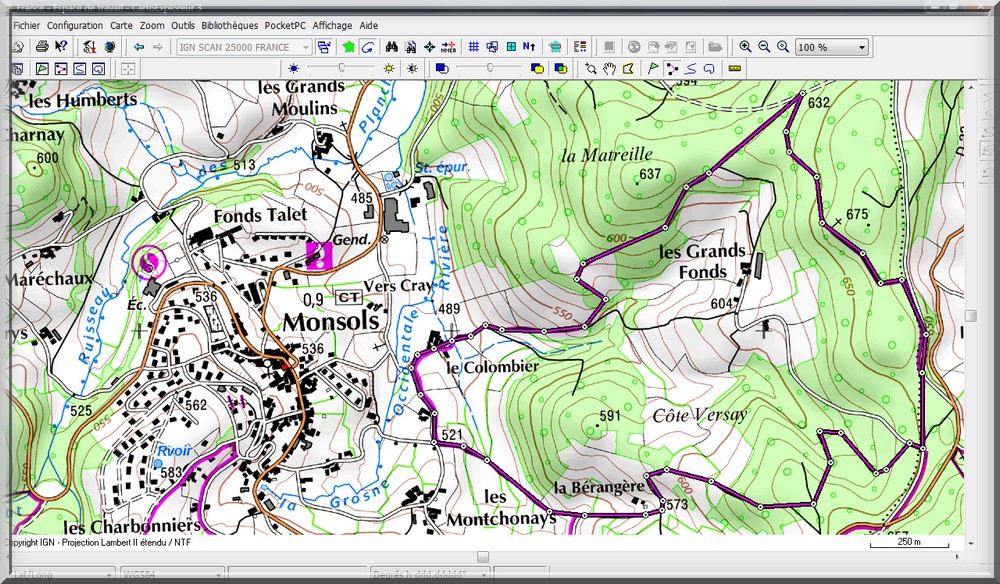
Transformation en .trk
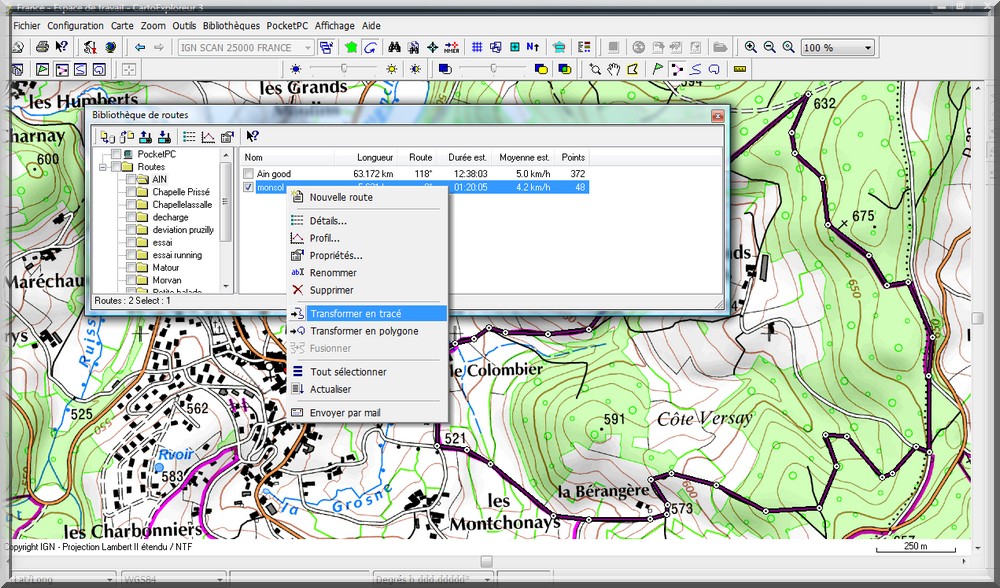
On peut voir les icônes de transferts en haut à gauche dans
l'onglet Bibliothèque de tracés ![]()
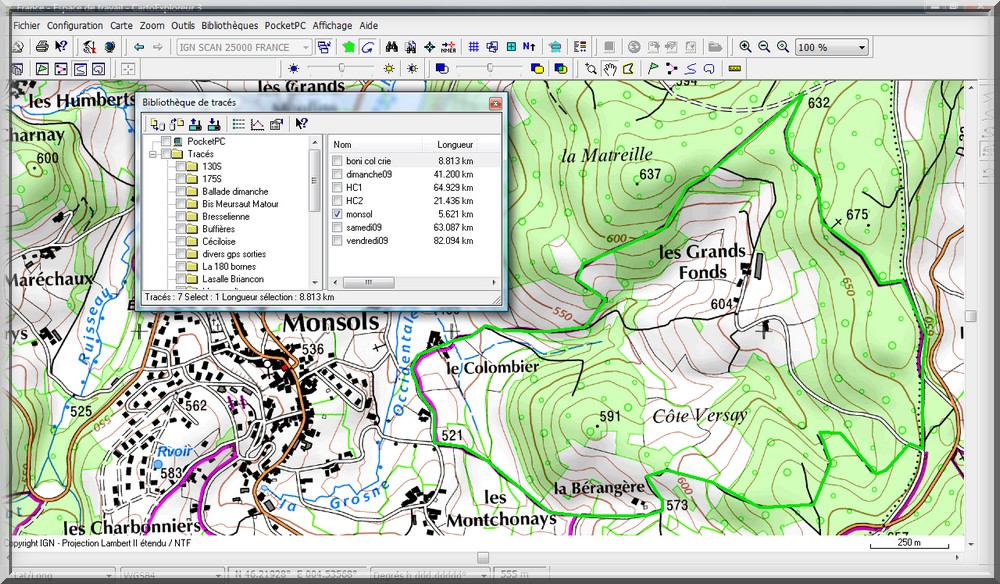
Une fois, cette trace finit, il reste plus qu'à la transférer sur votre GPS
2 - Le transfert de la trace dans le gps
En premier lieux, il faut laisser le logiciel carto explorer ouvert puis il faut connecter votre gps via son cordon usb puis le mettre sous tension.
Normalement,si les drivers du gps sont bien installés le pc
reconnaît votre gps ![]() dans le cas contraire
dans le cas contraire ![]() il faudra les installer avec le cd fourni du gps.
il faudra les installer avec le cd fourni du gps.
Il reste plus qu'à transférer la trace vers le gps, pour cela sélectionner la trace en mettant une croix dans la case " Monsols " puis cliquer sur l'icône " Transférer vers le gps "
A ce moment précis, une fenêtre s'ouvre pour paramétrer
votre gps, une fois fait , reste à appuyer sur ok ![]()
|
|
|
Un petit message, vous demandant de vérifier si vous
avez assez de place apparaît , puis cliquer sur Ok et le transfert s'effectue ![]()
La trace se trouve dans le gps à ce moment précis !
Vous pouvez fermer Carto explorer et il reste à configurer la trace dans le gps qui se trouve à la page " Menu principal " onglet Traces
Cliquez sur " OK " et on se trouve dans le menu de l'image de gauche du dessous.
Sélectionner la trace " Monsols " en descendant le
curseur puis cliquer OK, une nouvelle fenêtre s'ouvre ( ici en appuyant sur
carte, on peut voir la trace dans son ensemble , dans la case magenta, on peut
lui donner la couleur que l'on veut ![]() moi j'aime bien les mettre en rouges , et surtout la rendre visible ou pas en
enlevant la croix dans la case , mais aussi la supprimer si on veut la virer )
cliquer sur " QUIT " pour revenir en arrière à chaque fois et
n'oubliez pas de valider par " OK " vos choix.
moi j'aime bien les mettre en rouges , et surtout la rendre visible ou pas en
enlevant la croix dans la case , mais aussi la supprimer si on veut la virer )
cliquer sur " QUIT " pour revenir en arrière à chaque fois et
n'oubliez pas de valider par " OK " vos choix. ![]()
Ensuite, il reste plus qu'à revenir dans la page " MAP
" et nous voyons la trace en rouge ![]()
Il reste plus qu'à la suivre !
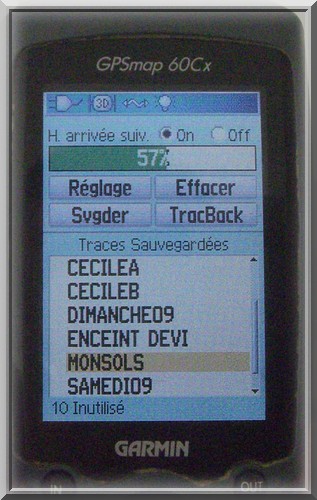 |
 |
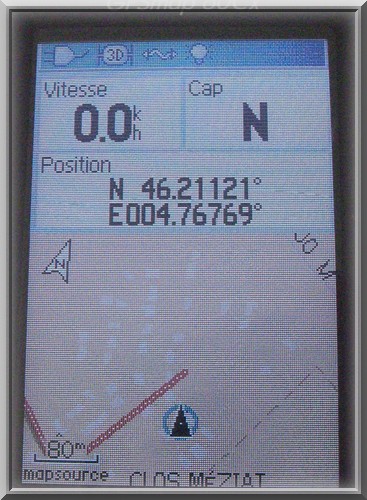 |
Rentrer des coordonnées gps ( latitude / longitude ) en manuel dans le gps
Sur ce gps, si on trouve un site sympathique, il suffit de cliquer sur " MARK " et le gps enregistre en auto un " WAYPOINT " avec ces coordonnées Lat / Long
Bien penser à ce moment là, d'aller lui donner un nom dans
la page " FIND " onglet " WAYPOINT " ![]() pour le retrouver plus tard , cela sera plus facile qu'un numéro banal
pour le retrouver plus tard , cela sera plus facile qu'un numéro banal ![]()
Il sera facile plus tard, en cliquant sur " FIND " de retrouver votre " WAYPOINT " enregistré auparavant , de le sélectionner puis de cliquer sur " OK " en enfin " RALLIER "
Il reste plus qu'à se rendre sur la page " COMPAS
" puis il reste plus qu'à suivre la flèche rouge ![]()

C'était la méthode AUTO mais celle en MANUEL est plus
compliquée ![]() mais aussi plus intéressante
mais aussi plus intéressante ![]()
C'est très utile, si on veut rallier deux points dans le
désert par exemple ![]() ou même plusieurs
ou même plusieurs ![]() et puis on bosse à la maison ou alors emmener le portable dans les dunes, ce
qui n'est pas incompatible
et puis on bosse à la maison ou alors emmener le portable dans les dunes, ce
qui n'est pas incompatible ![]()
Ici dans " GOOGLE EARTH " imaginons une parcours à
faire entre 3 points au départ de RABAT pour rallier MIDELT - ERRACHIDIA et
être à l'arrivée à MERZOUGA ![]()
Dans GOOGLE EARTH , il suffit de relever les coordonnées LAT / LONG de chaque point en pointant le curseur dessus ( les coordonnées sont en page du programme )
Ne pas oublier de noter le nom du point avec ses coordonnées
pour ne pas faire d'erreur ensuite et de se rendre compte que vous n' êtes pas
au bon village ![]()
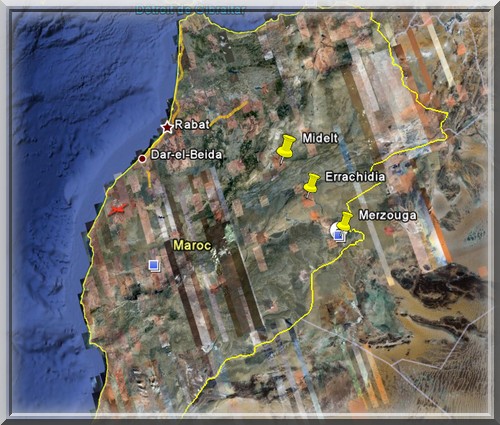
Votre parcours est fait reste à rentrer tous ces points dans votre GPS.
Allumer votre gps et en tout premier, il est très important
de modifier ou pas l'unité des coordonnées afin d'avoir les mêmes entre le
gps et GOOGLE EARTH ![]()
Pour le faire : page menu principal - onglet réglages
puis OK puis onglet UNITES puis OK puis changer le FORMAT DE POSITION ou pas
puis OK - ici nous sommes en degré ![]()
Ensuite, mettez vous sur la page MAP et avec le curseur faire bouger un poil le curseur puis OK ( peu importe votre position actuelle )
Le message du dessous à gauche apparaît puis cliquer sur OUI
et à droite la page du WAYPOINT créé en MANUEL s'ouvre ![]()
|
|
|
C'est ici, que nous allons rentrer les premières coordonnées en MANUEL et il faudra faire de même pour les autres ensuite.
Je précise qu'il y a plus simple avec GOOGLE EARTH ![]() mais essayez de vous mettre en mode RAID et que l'on vient juste de vous donner
3 points à rallier dans votre étape du jour
mais essayez de vous mettre en mode RAID et que l'on vient juste de vous donner
3 points à rallier dans votre étape du jour ![]()
Avec votre curseur central, nommer le chiffre 62 en TITRE ici on a dit MIDELT puis descendre sur position et ENTER , on voit un petit cadran s'ouvrir avec des lettres et des chiffres.
Reste à rentrer les coordonnées puis OK et faire les autres
Appuyer sur la touche FIND puis onglet WAYPOINT puis enter et
sélectionner le premier point donc MIDELT ![]() appuyer OK puis RALLIER
appuyer OK puis RALLIER
Retour sur la page MAP, et au besoin paramétrer l'écran pour avoir un maximum d'information sur l'écran
Au besoin appuyer sur MENU puis OK puis CHAMPS DE DONNEES et OK et sélectionner 3 champs de données ensuite QUIT puis à nouveau MENU puis OK puis MODIFIER LES DONNEES afin de sélectionner les champs que vous voulez connaître en roulant MOI, j'aime bien ( vitesse - cap et position )
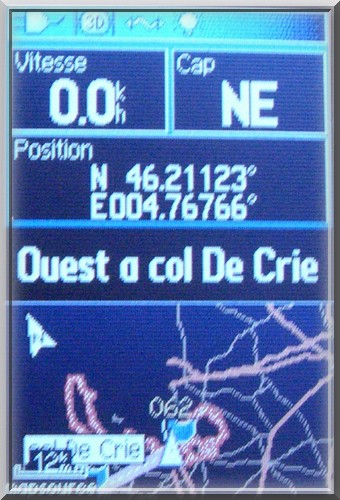
Rendez vous sur la page COMPAS et faite de même pour
paramétrer l'écran ![]()
Comme je l'ai fait ,on voit la distance à parcourir entre mon point actuel et le WAYPOINT 1 à rallier

Il n'y a plus qu'à ouvrir les gaz et faire un bon temps ![]() sans se perdre.
sans se perdre.
A la fin , il suffira de revenir sur la page MAP et d'appuyer sur MENU et de cliquer OK sur " ARRET NAVIGATION "
Et en théorie, vous êtes arrivé ![]()